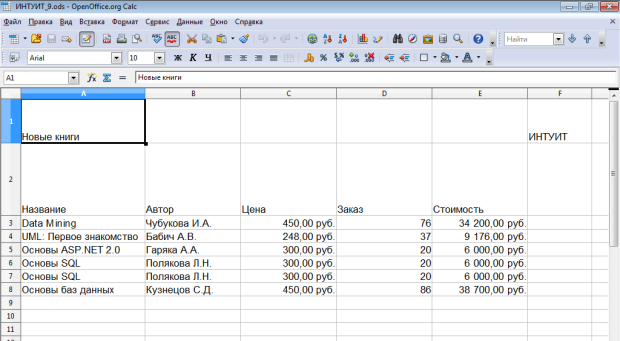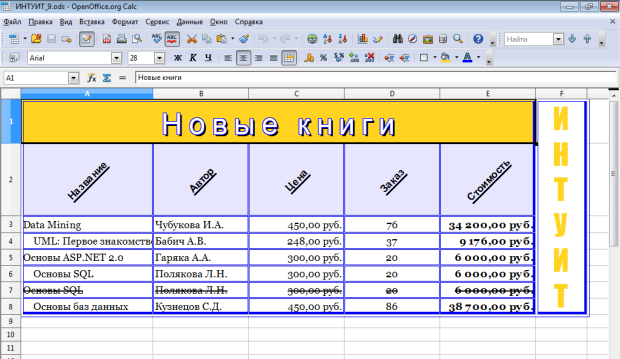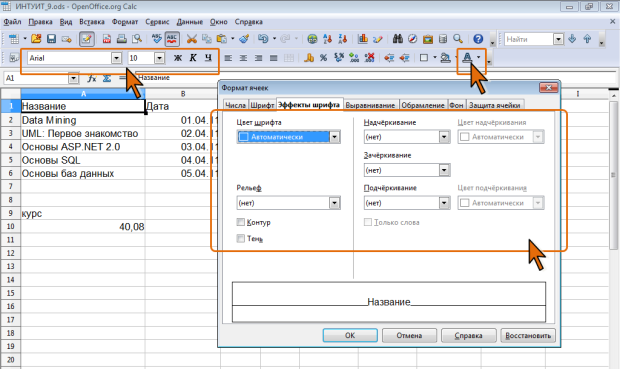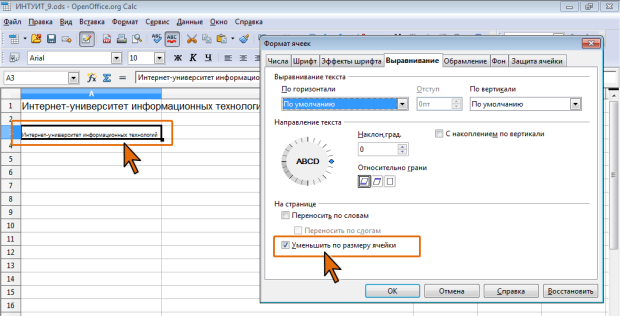Форматирование ячеек
О параметрах форматирования ячеек
Выбор параметров оформления ячеек в значительной степени определяет внешний вид таблицы.
Для строк и столбцов заголовков таблицы и остальных ячеек можно использовать различные шрифты. Также, как правило, используется и разный размер шрифта.
Отдельные фрагменты таблицы, к которым следует привлечь внимание, можно выделять полужирным начертанием, курсивом, подчеркиванием, цветом шрифта, изменением цвета фона ячеек.
Можно установить границы таблицы, а также ее отдельных строк, столбцов и ячеек.
Можно использовать и многие другие параметры форматирования ячеек.
Если сравнить таблицы на рис. 9.1 и рис. 9.2, которые различаются только параметрами оформления ячеек, то можно заметить, что второй документ намного лучше выглядит, легче читается, привлекает большее внимание.
увеличить изображение
Рис. 9.2. Таблица, оформленная с использованием параметров форматирования ячеек
Конечно же, не следует злоупотреблять возможностями изменения параметров оформления ячеек. Излишнее количество используемых шрифтов, большое число применяемых размеров и цветов шрифта и фона, злоупотребление возможностями выделения делает таблицу излишне пестрой, безвкусной.
Параметры форматирования ячеек являются частью параметров стилей, используемых при оформлении таблиц, и, следовательно, при выборе другого стиля они будут изменяться.
Следует обратить внимание, что невозможно изменить параметры оформления ячеек, которые установлены в результате условного форматирования.
Установка параметров шрифта
Общие положения
По умолчанию в OpenOffice.org Calc при создании нового пустого документа принят шрифт Arial размером 10 пт. При использовании других шаблонов по умолчанию может быть установлен другой шрифт.
Установка параметров шрифта изменяет отображение данных на листе и при печати. Отображение данных в строке ввода не изменяется.
Параметры шрифта можно устанавливать для диапазона выделенных ячеек, а также для отдельных фрагментов текста ячеек. В этом случае необходимо войти в режим редактирования ячеек и выделить оформляемый фрагмент ячейки (символ, число, слово, несколько слов и т. п.). Параметры шрифта отдельных цифр в числах, датах или времени изменять нельзя, поскольку они после этого перестают распознаваться как числовые значения.
Для установки параметров шрифта используют элементы панели инструментов Форматирование, а также вкладку Эффекты шрифта диалогового окна Формат ячеек ( рис. 9.3). Вкладку Шрифт этого же диалогового окна практически не используют, поскольку ее возможности дублируются элементами панели инструментов Форматирование.
Для перехода к диалоговому окну Формат ячеек следует в меню Формат выбрать команду Ячейки или щелкнуть правой кнопкой мыши по выделенному диапазону ячеек и в контекстном меню выбрать команду Формат ячеек.
Шрифт
Выбор шрифта (гарнитуры) определяет внешний вид символов текста, цифр, знаков и т. д. Шрифт выбирается в раскрывающемся списке Гарнитура панели инструментов Форматирование ( рис. 9.4).
Последние пять использованных шрифтов отображаются в верхней части списка, что облегчает их повторное применение.
Набор доступных шрифтов определяется не только OpenOffice.org, но и всей операционной системой.
Определенных правил для выбора шрифта документа не существует.
При выборе шрифта следует иметь в виду, что не все шрифты содержат начертания русских букв.
Размер шрифта
Установка произвольного размера
Размер шрифта определяет высоту и ширину символов текста. Размер шрифта устанавливается в специальных единицах – пунктах. 1 пункт (1 пт) равен 0,35 мм. Размер шрифта устанавливается в раскрывающемся списке Кегль панели инструментов Форматирование (см. рис. 9.3).
Можно выбрать любой размер шрифта из раскрывающегося списка. Если же подходящего размера в списке нет, то необходимо щелкнуть левой кнопкой в поле раскрывающегося списка, ввести требуемое значение размера и нажать клавишу Enter.
Минимально возможный размер шрифта — 2 пт. Максимальный размер – 999,9 пт. Размер шрифта можно устанавливать с точностью до 0,1 пт (с такой точностью размер не всегда отображается в поле раскрывающегося списка Кегль ).
Определенных правил для выбора размера шрифта не существует. Обычно для оформления основной части таблицы используют шрифты размером от 10 до 12 пт; для заголовков – несколько крупнее.
Подбор размера шрифта
Если содержимое не помещается в ячейку, можно автоматически уменьшить размер шрифта.
- В меню Формат выберите команду Ячейки или щелкните правой кнопкой мыши по выделенному диапазону ячеек и в контекстном меню выберите команду Формат ячеек.
- Во вкладке Выравнивание диалогового окна Формат ячеек установите флажок Уменьшить по размеру ячейки ( рис. 9.5).
После установки режима автоподбора размер шрифта будет автоматически изменяться при изменении размера ячейки. В любом случае размер шрифта не будет больше, чем значение, установленное в раскрывающемся списке Кегль.
Если для ячейки установлен режим автоподбора, размер шрифта невозможно изменить с использованием раскрывающегося списка Кегль.